
Som i alla sociala nätverk och snabbmeddelandeplattformar lägg till vänner till Discord Det är en av de viktigaste åtgärderna för att kunna börja använda denna plattform effektivt. Som du vet kan du installera det både på din dator och på din telefon, samt använda det i webbversionen av Discord.
Discords kommunikationsplattform är så omfattande att du kan träffa människor genom de tusentals grupper och kanaler som du kan hitta där. Dessa kanaler har vanligtvis olika teman, till exempel fandoms, spelare, youtubers, etc.
Hur man lägger till vänner på Discord
Att lägga till vänner till Discord är vanligtvis väldigt enkelt och praktiskt, så Vi visar dig tre sätt för dig att lägga till personer i din lista över personer på Discord -plattformen: Använd "Discordtag" -numret (#) eller ditt användarnamn, högerklicka på en användares profil eller från deras profil.
Använd "Discordtag" -numret (#) eller ditt användarnamn för att lägga till vänner på discord
De "DiscordTag" (#) Det är en unik kod som Discord ger till varje användare, som består av en serie med 4 grupperade nummer. Nu. Genom att veta detta måste du följa följande steg:
- Leta upp och tryck på knappen «Vänner». Som ligger längst upp till vänster på Discord -skärmen.
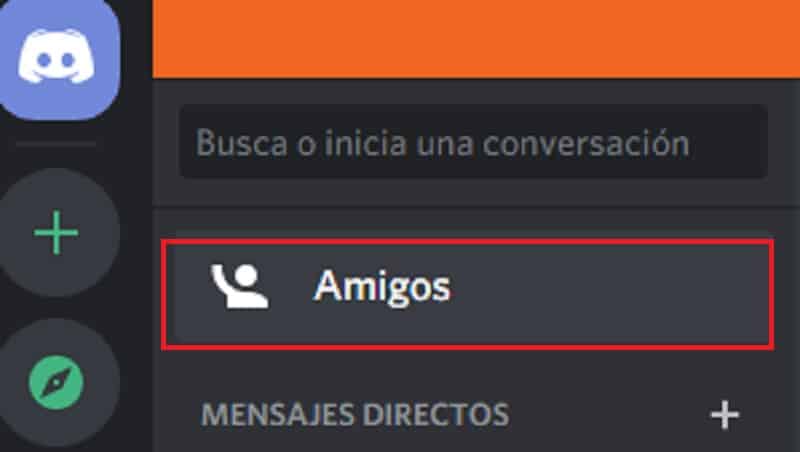
- Välj alternativet "lägg till vän". Ligger högst upp i mitten av Discord -skärmen.

- I det ögonblicket öppnas en skärm (den föregående ändras) där du ska skriva personens användarnamn du vill lägga till i din Discord -vänlista.
- På samma sätt, det är viktigt att du också skriver «DiscordTag» (#). Som till exempel: andy#1234.
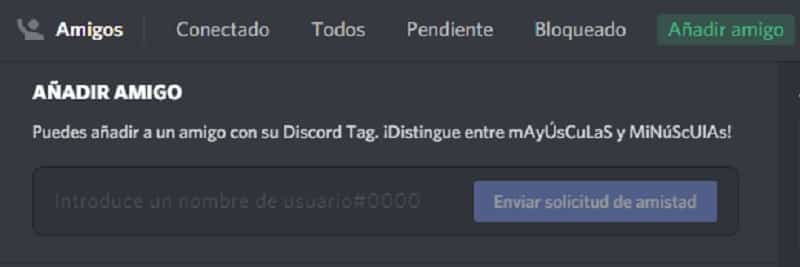
- För att slutföra denna process måste du klicka på alternativet «skicka vänförfrågan», som tänds när du sätter användaren.
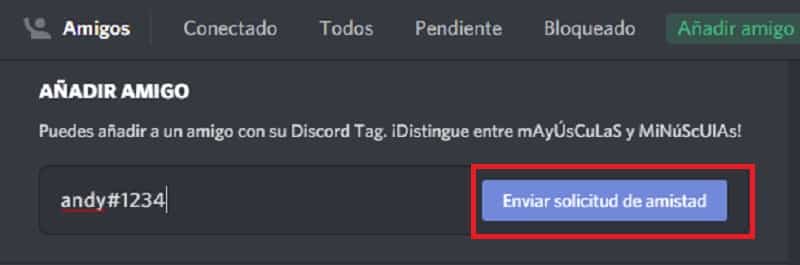
Efter Du får ett meddelande i grönt med frasen "Redo! Din vänförfrågan har skickats till ». Detta kan bara hända om användaren och DiscordTag har rätt.
Om det finns ett problem med det du skrev får du ett fönster med beskrivningen "Vänskapskrav misslyckades". Detta kan hända om du har felstavat användarnamnet eller dess DiscordTag.
Högerklicka på användarens profil
En annan metod för att lägga till användare i din Discord -vänlista är genom deras plats. och markering med högerklick på dess bild. Det här fallet kan räcka långt om du är i en grupp eller kanal och vill lägga till någon. Här visar vi dig hur.
- Leta reda på personen du vill lägga till i komponenterna eller medlemmarna i gruppen / kanalen.
- Placera musen på användarens bild och högerklicka.
- A Alternativmeny.
- Välj avsnittet "Lägg till vän" och redo.
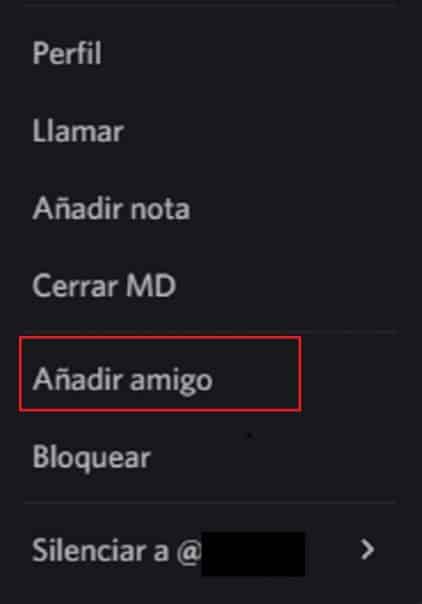
Som kompletterande steg, Vi rekommenderar att du går till fliken "vänner" längst upp till vänster på Discord -skärmen. Här ser du om den personen redan har accepterat din begäran eller om den helt enkelt fortfarande väntar.
I händelse av att vänförfrågan inte visas, det beror på att användaren har det alternativet blockerat. Så du kommer inte att kunna begära att personen ska vara med på din Discord -vänlista.
Från personens profil
Det enklaste sättet att lägga till personer i din Discord -kontaktlista är genom deras profil. Vi lär dig hur du:
- Leta upp användaren du vill lägga till.
- Välj din profilbild, Högerklicka och klicka på «Profil».
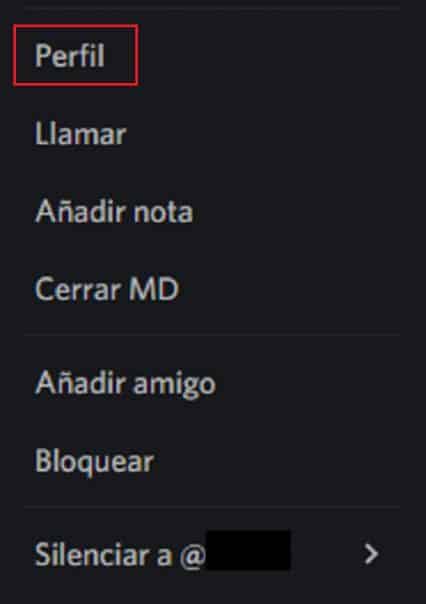
- Du får ett fönster med användarens profil, där du hittar flera alternativ "Skicka vänförfrågan".
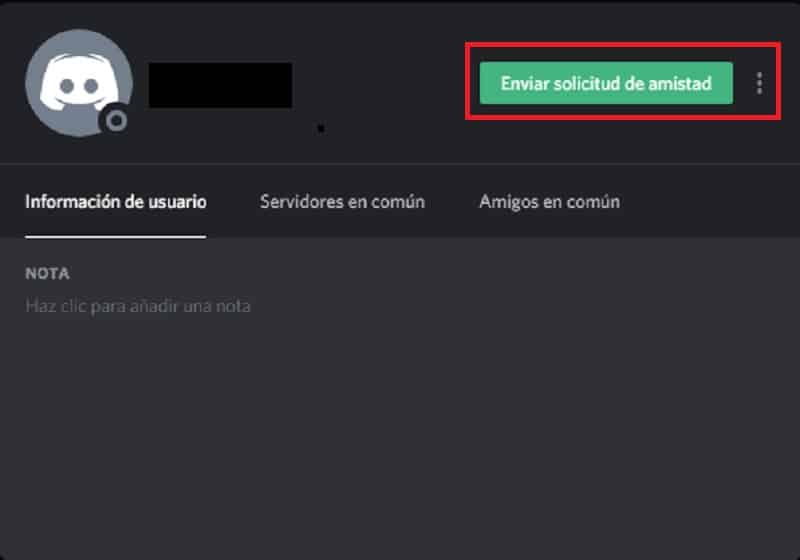
Som du kan se är det väldigt enkelt och snabbt att lägga till en användare som vän i Discord, liksom att ha flera processer så att om du blir förvirrad i en kan du lösa en annan.